Hvordan oppdatere deg YouTube Channel bakgrunnsbilde i 5 enkle trinn
Enkelt 7 trinn prosess for å oppdatere din YouTube kanalbakgrunnsbildet og skape en unik og personlig YouTube-kanal layout som vil imponere de besøkende og øke abonnenter.
En enkel bakgrunn eller eksplosiv image, noe subtile eller noe fet, kan du være herre over YouTube-kanalen din stil!
Bruksanvisning
1 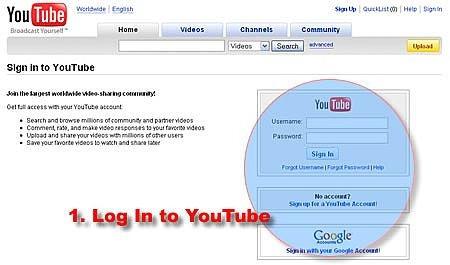
Logg inn på YouTube: Det første skrittet for å oppdatere dine YouTube-kanal utforming bakgrunnsbilder er å logge inn på YouTube-kontoen ved å klikke på Logg-inn-koblingen øverst til høyre på en YouTube-side.
2 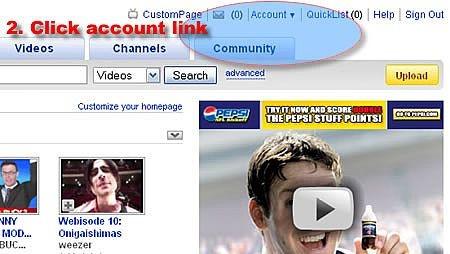
KLIKK PÅ KANAL PAGE LINK: Når du er logget inn på YouTube, klikker du på kanal Link øverst til høyre på siden. Dette vil ta deg til YouTube-kanal Page som snart vil ha en flott nytt utseende.
3 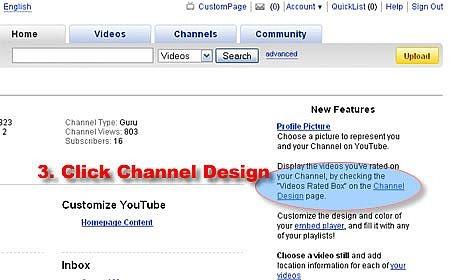
KLIKK "temaer og farger" -kategorien: På det grå feltet under YouTube Header Klikk Temaer og farger Button. Dette vil åpne et panel under den grå linjen gir deg muligheter for redigering du Channel Layout. Men det er ingen bakgrunn alternativ her, nå må vi finne de mer avanserte layout alternativer.
4 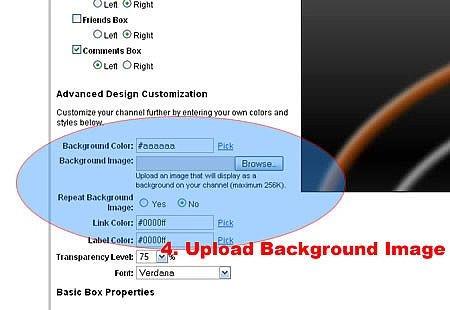
Klikk på "Vis avanserte alternativer: Nederst til venstre side av det nye panelet klikker du på" Vis avanserte alternativer "-linken.
5 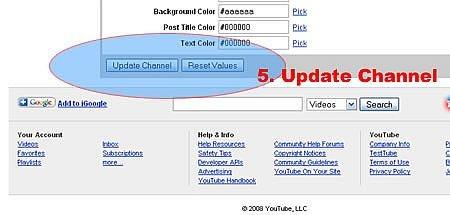
Bruk opp-knappen for å navigere til filen på datamaskinen din som du ønsker å bruke som YouTube bakgrunnsbilde og laste det opp. (File bør være under 256 kb og være en .gif, .jpg, eller .png bildefil, er animerte bakgrunner støttes ikke lenger.)
6 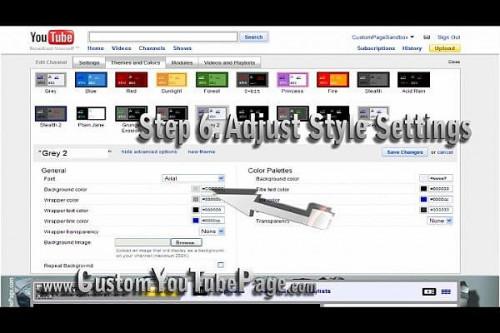
JUSTER stilinnstillinger: Juster YouTube-kanal stilinnstillinger ved hjelp av kontrollene på Avanserte alternativer Panel. Du kan justere bakgrunnsfargen, Table / tekstfarger, åpenhet innstillinger og mer for å skape en behagelig profil design.
7 
Nå bør du bruke oppdateringskanalknappen aktivere og lagre endringene.
Nå kan du og dine besøkende nyte kul ny YouTube-kanal Design og beundre fantastisk bakgrunnsbilde.
Hint
- Hvis du laster opp et bilde, kan det ta flere minutter å være i stand til å se det hvis du laster opp et annet bilde.
- Sørg for at bilde filstørrelsen er mindre enn 256 kB
- Noen nettsider har flotte gratis bilder til bruk for YouTube (ie. Http://custom-page.com)
